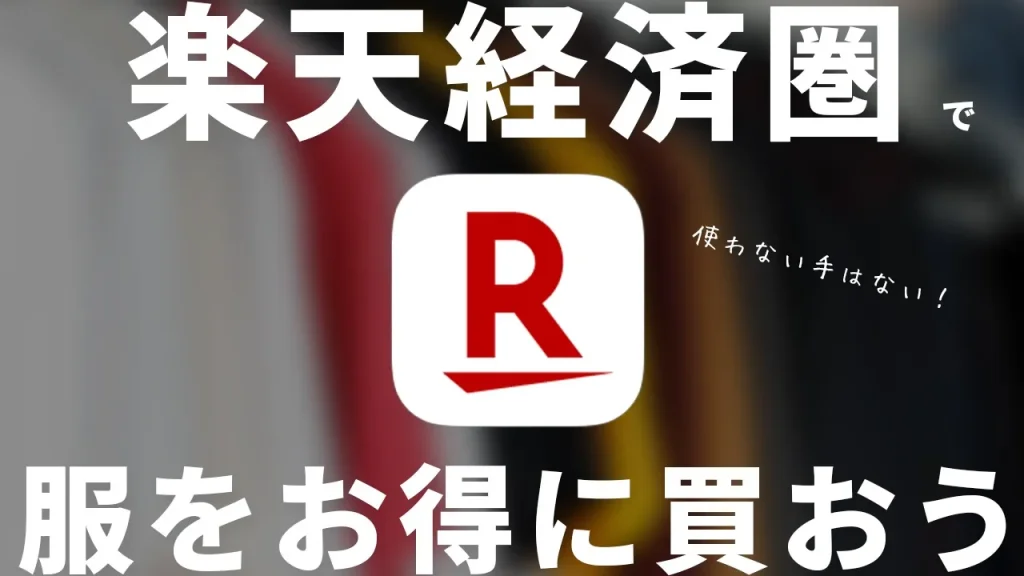REALFORCEのキーボード「R3HC11」|やみつきのタイピング感

打ち心地にこだわると、コレにたどり着く
ブロガーはタイピング量が多いので、活動を続けるうちにキーボードの打ち心地へのこだわりがどんどん強くなります。(個人差アリ)
ぼくもこれまでいくつかのキーボードに乗り換えてきましたが、「タイピングの打ち心地」を求める上で、どうしても無視できない存在がありました。
それが、東プレの『REALFORCE(リアルフォース)』。
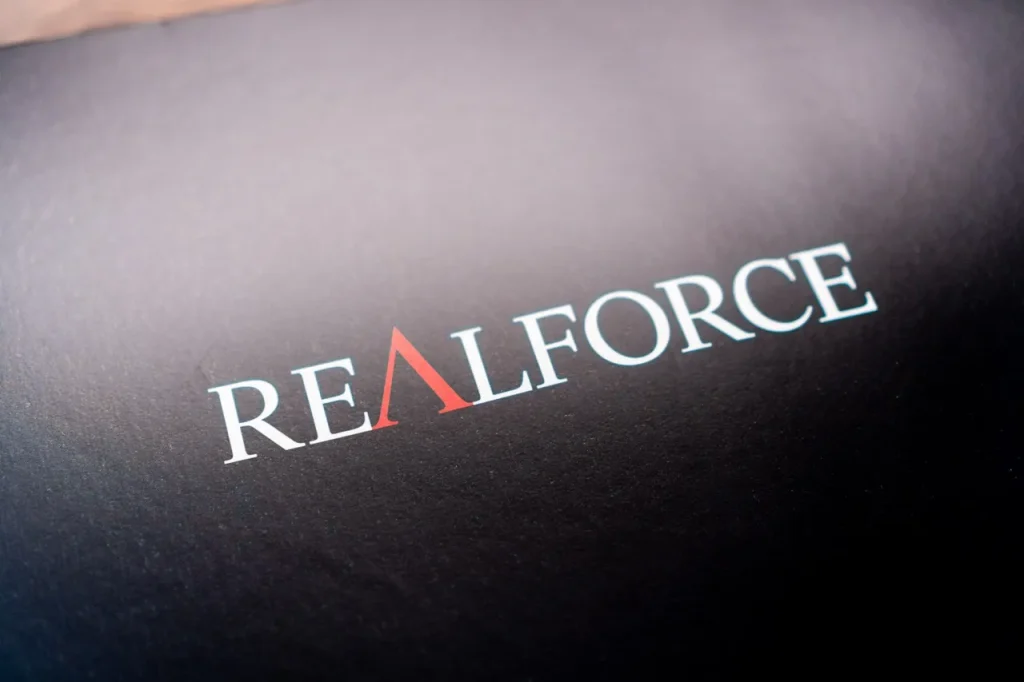
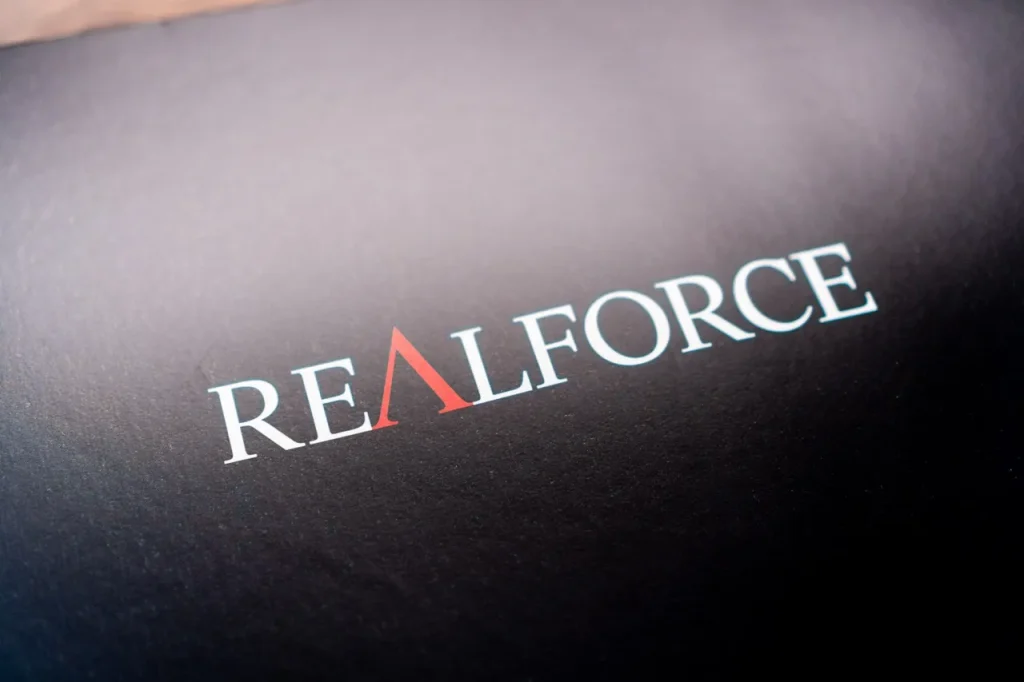
キーボード界の王様とも言われるこちら、実際に使ってみたら手放せない存在に。。
今回はリアルフォースを購入するまでの経緯や、半年間ほど使ってみた感想などをお伝えしようと思います。
東プレ REALFORCEについて
リアルフォースがここまで持て囃される最大の理由は、静電容量無接点方式が採用されていること。
静電容量無接点方式を採用してるのは、東プレのREALFORCE・PFU社のHHKB・アキーヨ社のNIZの3つだけという、割と希少なキースイッチ方式です。(一応他にもあるみたいですが、主流なのは上記)
一般的なキーボードはキーボードを打鍵すると奥まで押し込まれて接地することで入力するんですが、静電容量無接点方式では接地することなく入力することができます。
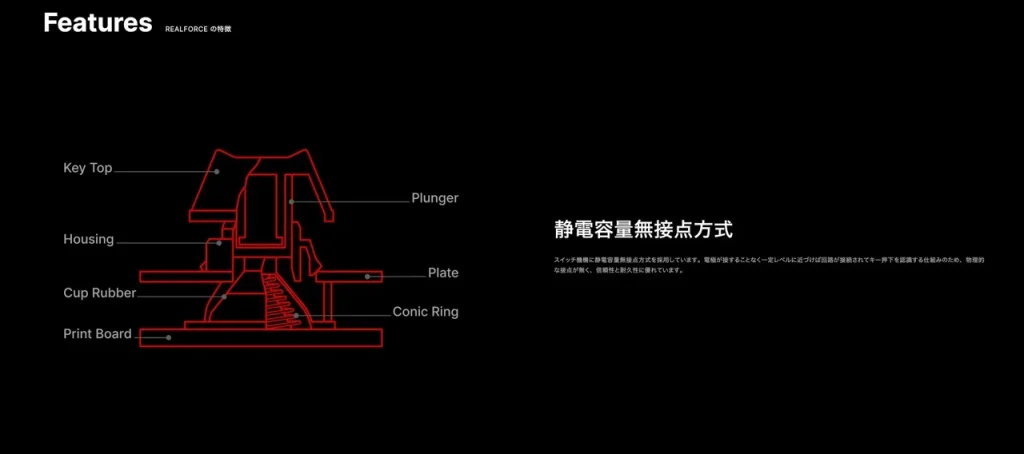
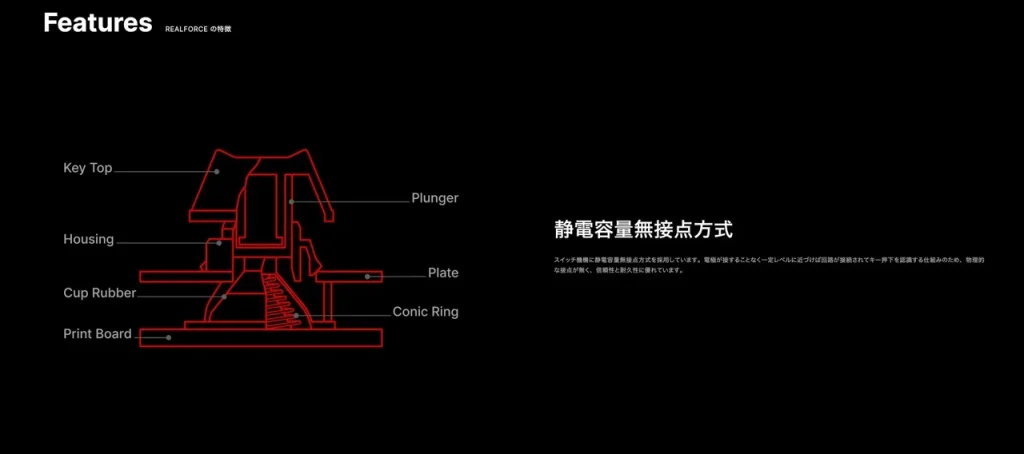
これによって、以下のようなメリットが得られます。
- 打ち心地がよい
- 疲れにくい
- 耐久性が高い
特に打ち心地は他のキーボードとは全く異なり、「スコスコ」といった擬音で表現され、その打鍵音の良さから「リアルフォースは楽器」とまで言ってる方もいるほど。笑
また、物理的な接触がないため壊れにくいのも特徴で、「15年使ってても壊れない」といった口コミも見かけました。
他では味わえない打鍵感。
壊れにくく、長く付き合える。
パソコン作業を生業にしている方にとっては、"人生の相棒"とも呼べる存在になりうるので、愛される理由ってのがなんとなく分かりますね。
無線に進化した、R3シリーズ
ぼくの場合は無線(Bluetooth)接続で使いたかったので、必然的に最新の「R3」シリーズから選ぶことに。
「R3」シリーズは、2021年10月に発売された、待望の無線&有線ハイブリッド接続シリーズです。


R3シリーズの選び方
その「R3」シリーズの中だけでも20種類くらいあるんですが、、
以下の各項目を好みで選んでいけば、ご自身に合ったリアルフォースR3にたどり着きます。
| サイズ | フルサイズ テンキーレス |
| 色 | ブラック ホワイト |
| キー配列 | US配列 JIS配列 |
| キー荷重 | 45g 30g 変荷重 |
| 対応OS | Mac Windows |
| スイッチ音 | 静音 ノーマル |
最近になって英字配列やMac用配列も発売されましたので、大抵の環境や好みには合わせることができるかと思います。
購入したモデル「R3HC11」について
ぼくが選んだのは「R3HC11」というモデルになります。


本モデルの商品スペックは以下の通り。
| 価格 | ¥34,540 |
| サイズ | 50.1×26.8×10cm |
| 重量 | 1.3kg |
| キー荷重 | 45g |
| スイッチ音 | 静音 |
| キー印刷 | 昇華印刷 |
| キーストローク | 4.0mm |
| キー配列 | JIS配列 |
| 接続方式 | 有線接続 or Bluetooth5.0 |
| 最大接続台数 | 3台 |
| 電源 | 単3形電池2本(※有線時は不要) |
| 内容物 | 単3形アルカリ乾電池×2本、USBケーブルType-C ⇔ USB Type-A(約1.8m)、取扱説明書 |
| カラー | ブラック |
試打できる店舗が秋葉原にあったので、購入前にそちらに伺って一通り試打してみました。
ぼくの場合、静音のキー荷重45gが一番気持ちよくタイピングできましたねー。
あと個人的にフルサイズキーボードはデカくて邪魔なので、「R3HC11」に至ったというわけです。


電源ボタンまわり。


電池は単三が2本。(有線接続時は電池不要です)


キー配列は一般的なJIS配列。


サイズ感はこんな感じ↓。今まで使ってたキーボードよりちょっとデカいけど許容範囲でした。


重量は以下。(電池の重さも含んでます)
持ち運びには不向きかな。


印字は昇華印刷。


端子はUSB-C。


裏面。


チルトスタンドで傾きをつけられます。






HHKBは憧れだけど…
ホントはPFU社のHHKBにメチャクチャ憧れたんですけどね。。


リアルフォースと同じ静電容量無接点方式を採用しながら、圧倒的にコンパクトなサイズ&無駄を削ぎ落としたようなキー配列が特徴。
洗練されてる感があって使ってるだけで仕事できる風を装える、ってのがいいんですよ。笑
が、しかし。。
問題はそのキー配列が独特すぎること。
ファンクションキーを押すのにFNキーを同時押ししなきゃいけないとか、HHKBならではのタイピング技術が必要になります。
一応これは「ホームポジションから極力手を動かさなくて良い」という合理的な考えの元設計されているようですが、、あんまりHHKBに染まると他のキーボードが打てなくなるというのは問題かなーと。
そうなると本業にも影響が出かねませんので、なくなくHHKBは諦め。汎用的なキー配列であるリアルフォースを選んだのでした。(職場にまで持って行くのは躊躇われるので…)
ただフリーランスとかになって自分の環境を好きに構築できる立場になったら、その時はHHKBも試してみたいですね。
良いところ
半年ほど使ってみて、「ここがいい!」と思った点を挙げてみると、以下の通りです。
- やみつきになる打鍵感
- 印字がイケてる
- 専用ソフトでカスタマイズできる
- キーキャップを取り外して掃除できる
やみつきになる打鍵感
まずなんといっても、打鍵感はやっぱり最高でしたね。


タイピングする度に指先が「スコッ」と沈み、絶妙な跳ね返りがあって指が滑らかに動く感覚。タイプミスも減ったように思います。
あとタイピングの疲労感も減りましたね。
一度パンタグラフキーボードに戻してみたら跳ね返りがなくてすぐ指が痛くなっちゃいそうでした。(ずっとコレを使ってたのに…慣れって怖い)
そしてそこから生まれる打鍵音も最高…自分の指が常にASMRしてるような。(?)
このキーボードでタイピングするのが楽しみで、ブログや仕事に対するモチベーションも上昇させてくれました。
タイピングしてる様子を動画に収めてみましたので、以下に。(静音のキー荷重45gタイプです)
iPhoneで撮影してるので音とかはイマイチかもですが、雰囲気だけでも伝わってくれると嬉しいです。
このキーボードを購入してからも「他にもっといいキーボードあるんじゃないか…?」と家電量販店でいろいろ試打してるんですが、その度に「いや、リアルフォースの方がいいな…」と実感するんですよね。
いつの間にか、このキーボードから抜け出せない体になってしまったという…笑
かつてリアルフォースを職場に持ち込んでいた同僚が言っていた「これ以外もう使えない」という言葉の意味を、身を持って知ることになろうとは…あの時のぼくは1ミリも想像していませんでした。
印字がイケてる
「R3HC11」では、キーの印字に昇華印刷方式を採用しています。
昇華印刷というのは、キーキャップに特殊なインクを浸透させて印刷するもので、レーザー印刷に比べて印字が消え辛いのが大きな特徴。


ブラックカラーでは印字が目立たず見た目が美しいので個人的に気に入っております。
ただ逆に、暗いところなどでは全く見えないので、ブラインドタッチできない場合はキツいかもですね…
デバイス間の切り替えがカンタン
「R3HC11」ではデバイス4台まで無線接続可能で、カンタンに切り替えできます。


切り替えるときは「Fn」キーと1〜4の数字を押すだけ。


有線接続で使うときは「Fn」キー+5を押せば接続できるので、有線も合わせるなら5台まで接続できますね。


プライベート用のMac、Windowsと本業のPCなど使い分けてますが、それぞれ簡単に切り替えて使えるのも地味に嬉しいポイントでした。
専用ソフトでカスタマイズできる
専用ソフト「REALFORCE CONNECT」を使うことで、様々なカスタマイズが可能になります。
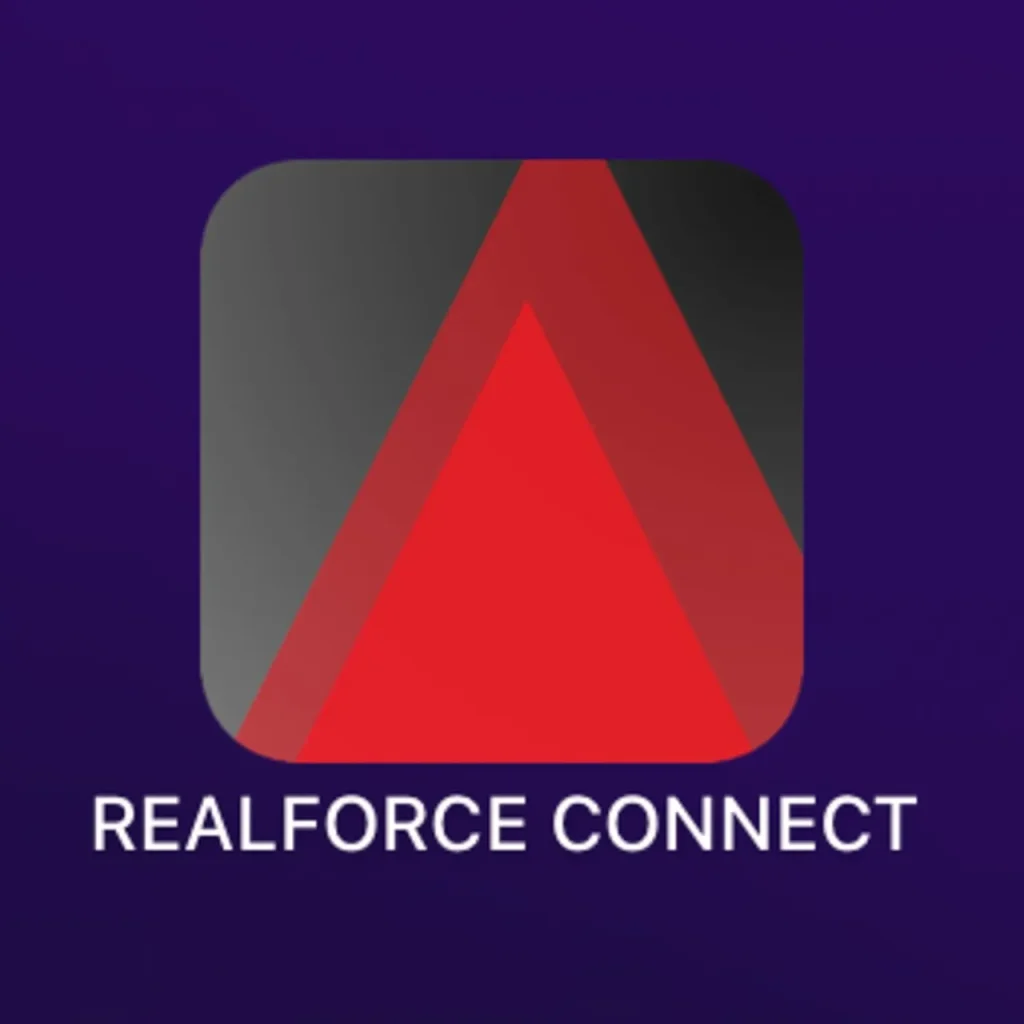
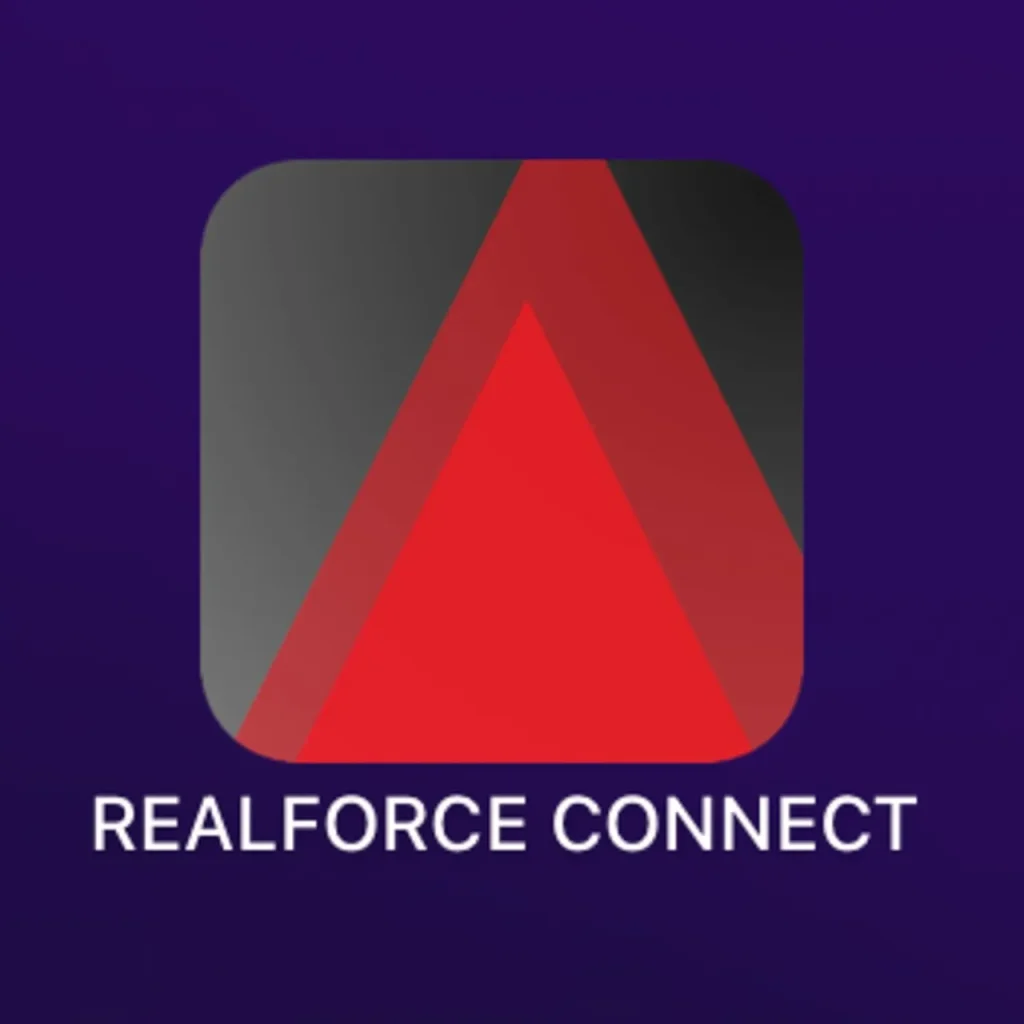
具体的には以下のようなことができます。
- キーマップのカスタマイズ
- キーストロークの深さの変更
- ヒートマップの確認
- 2種類のキーマップの記憶
割と細かく設定できるので、自分の使い方に合わせて設定しちゃいましょう。
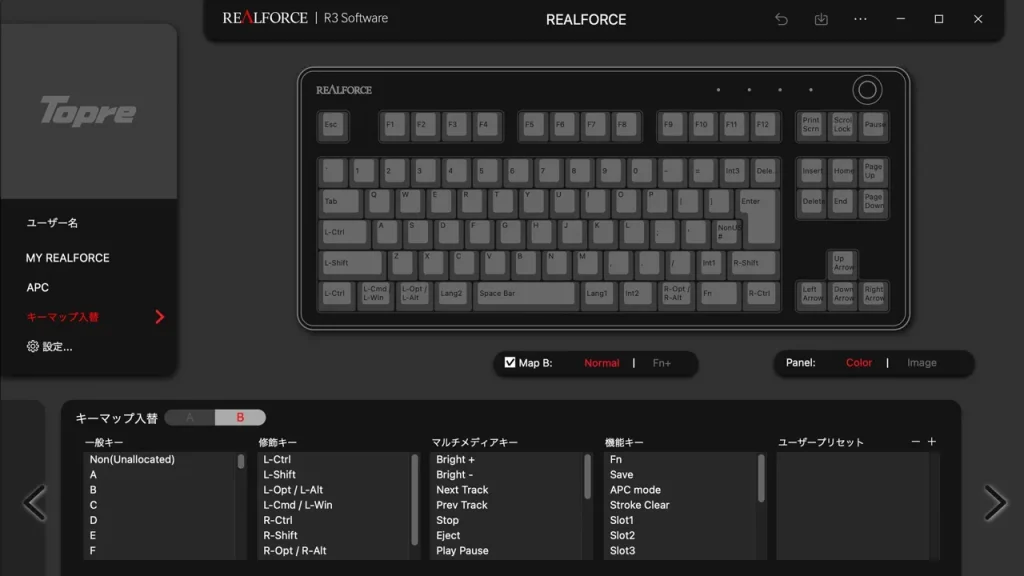
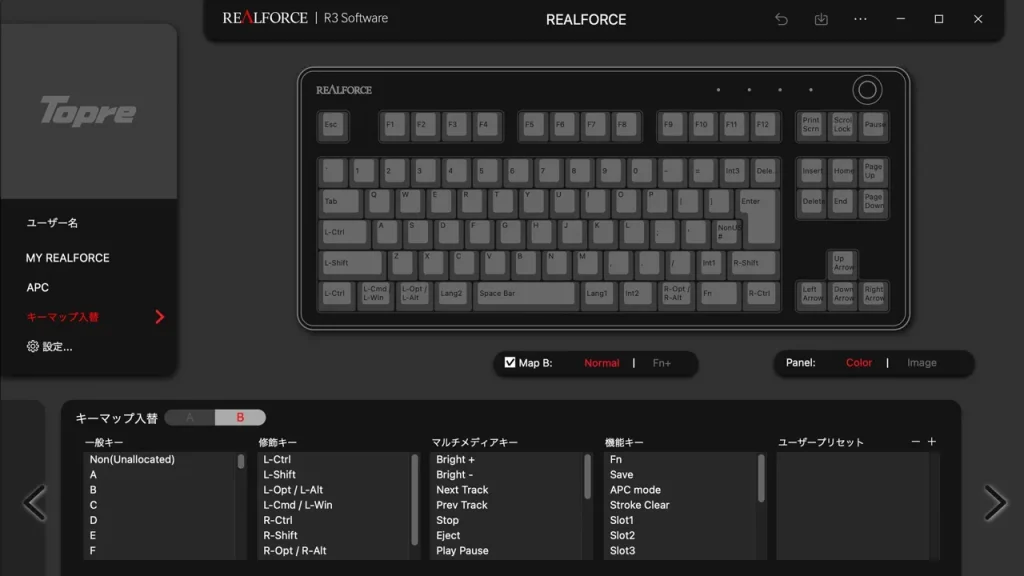
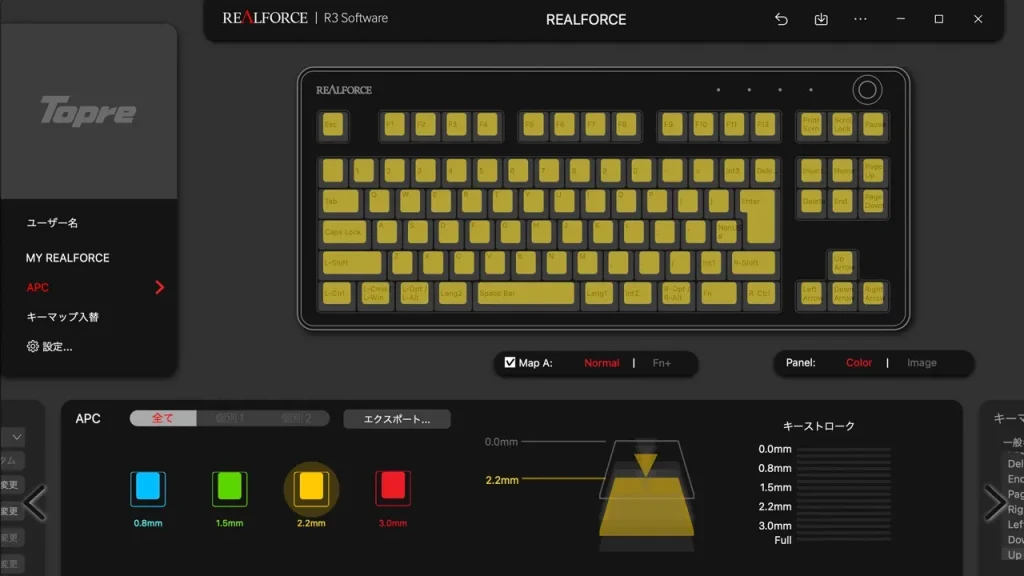
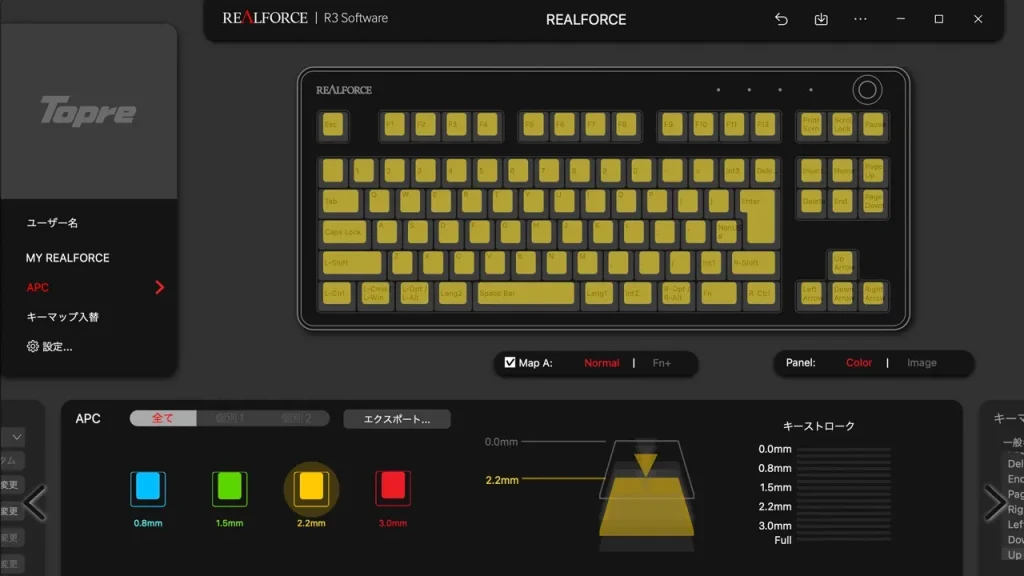
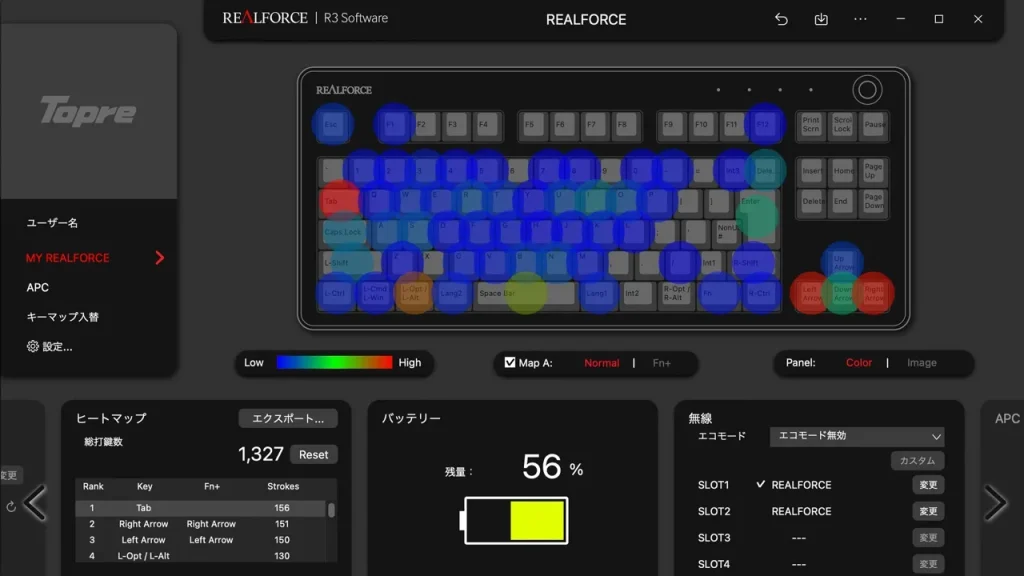
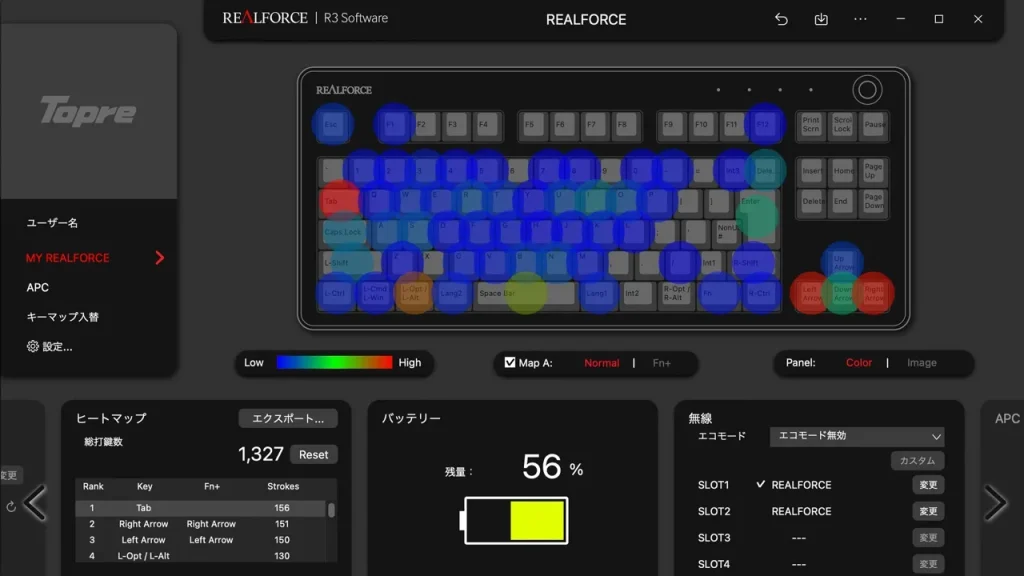
キーキャップを取り外して掃除できる
これはリアルフォースに限ったメリットではないですが、キーキャップを取り外して中を掃除できます。


キーボードの下ってホコリとか細かいゴミが入っちゃうんですが、それを掃除できるのがすごく気持ちいいです。笑
今までパンタグラフ式ばっかり使ってきた自分にとって、地味に嬉しいポイント。


ちなみにキーキャップを取り外すときはキープラーなるものを使うと便利。¥500程度で購入できます。


気になるところ
一方で、気になる点もやはりいくつかありました。
- 電池の持ちが悪い
- 高さがあるのでパームレストは必須
電池の持ちが悪い
Bluetooth接続で使う場合は単三電池が必要なんですが、電池の持ちが悪いのは明確な残念ポイント。


エネループ電池を使っていますが、満充電の状態で使って1ヶ月持つか持たないか、くらいの感覚。
他のキーボードだと1回の充電で数ヶ月持つってのが当たり前の感覚になってたんで、リアルフォースを使い始めてから「え、もう充電切れ…?」と毎月驚いてます…
電池を交換するだけとはいえ、1ヶ月ごとってのは割と手間に感じます。
USB接続にすれば電池は不要になりますが、そうすると今度はケーブルが邪魔になるので、、とりあえず毎月の電池交換の手間を我慢しながら使っております。
高さがあるのでパームレスト必須
リアルフォースは高さがあるので、そのまま使うと手首に結構な負担がかかりまして、下手すると腱鞘炎になってしまう恐れも。(リアルフォースじゃないけどPC作業で腱鞘炎になったことは多々あります…)


対策として、手前にリストレストを置くのが一般的。
これに手首を置くことで、キーボードと手首が並行になって手首への負担が軽減されます。




もはやリアルフォースとリストレストはセット購入が当たり前、みたいな感じっぽいですね。
ぼくはフィルコというメーカーの木材パームレストを購入。




木材のナチュラルな触感、摺漆塗りのブラックカラーでキーボードと見た目を統一できる点が気に入りました。
ちなみにこの「高さがあって手首がキツい」問題、タイピング量が少ない人にとってリアルフォースを敬遠する理由になりがちみたい。
例えば動画や画像編集作業がメインの場合、マウスとキーボードの往復が多くなるのでこの高さがかなり邪魔になるんだとか。




ぼくも画像編集作業はよくやってるので、確かにこの気持ちはわかります…
Youtuberの瀬戸弘司さんが、まさにこの点が理由でリアルフォースを使わなくなったとのこと。(結構前の動画ですが)
リアルフォースの打鍵感が素晴らしいのは確かなんですが、やはりその人のスタイルによっては合わないこともある、ってことはお伝えしておきたい次第でした。
まとめ:これはもはや、ぼくの声帯
以上、リアルフォースの「R3HC11」について語ってきましたが、評価を改めてまとめると、以下の通り。


- 疲れにくく、やみつきになる打鍵感
- 昇華印刷の印字で、クールなルックス
- 専用ソフトを使ってキーマップや反応具合を好みに設定できる
- 電池の持ちが悪い
- 高さがあって、パームレストがないと手首に負担がかかる
- 価格はさすがにお高め
デメリットもあるものの、やはりこの打鍵感は他に替え難いので、上記のような評価とさせていただきました。
リアルフォースを我が家に迎えてからというもの、タイピングするのが楽しくて仕方ないんですよね。。


無駄にタイピングゲームを毎日やったりしてるし、ブログの下書きのストックも増えたし、タイピング量は以前よりも明確に増えました。
一人暮らしで人付き合いも少ない生活スタイルや、ブロガーという立場も合わさって、口で喋る量よりもタイピングする文字量の方が圧倒的に多くなるんですよ。笑
つまりリアルフォースはもはやぼくの声帯そのもの。体の一部なので「そこに投資をできてよかったな」と改めて実感するのでした。